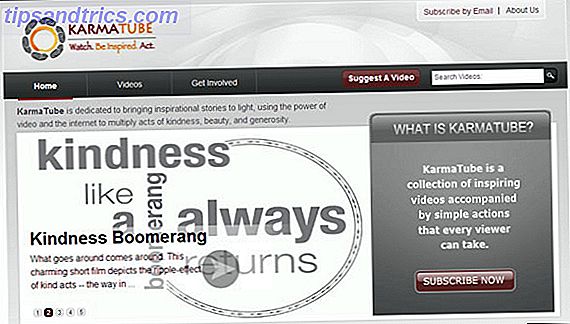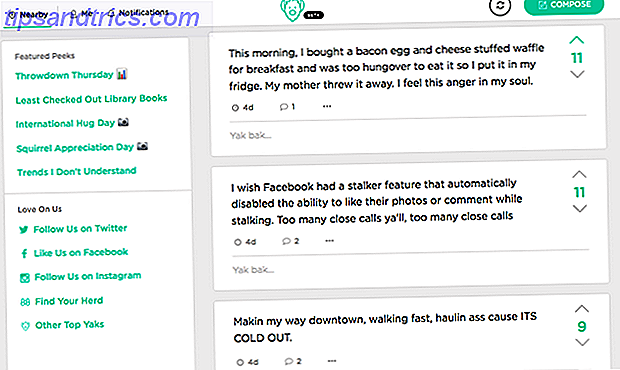Com seu tamanho compacto e preço acessível, o Fire TV Stick é um dos melhores dispositivos da Amazon Um breve guia para todos os dispositivos da Amazon no mercado Um breve guia para cada dispositivo da Amazon no mercado A Amazon agora vende muitos produtos eletrônicos de consumo seu próprio nome, de e-readers a tablets, de streaming sticks a smart home devices. Este artigo oferece um breve guia para todos os produtos da Amazon disponíveis. Leia mais você pode comprar.
Ele vem com uma pequena loja de aplicativos de entretenimento e notícias, além de alguns jogos casuais. Mas você pode adicionar mais também. O Fire Stick é executado Android, então, em teoria, você pode sideload quase qualquer arquivo APK Android Como sideload qualquer arquivo em seu telefone ou tablet Android Como sideload qualquer arquivo em seu telefone ou tablet Android Você pode ter se deparar com o termo "sideloading" antes, mas o que isso significa? E como você pode fazer o upload de aplicativos ou arquivos? Leia mais, assim como você pode no seu celular ou tablet.
Isso significa que você pode executar o Kodi, um navegador da web, um podcast player ou uma VPN no seu Fire Stick. Neste guia, vamos dar uma olhada nas melhores formas de sideloadar esses aplicativos e muito mais.
Configure seu Fire Stick para o Sideloading
Antes de começar, você precisa alterar algumas configurações no seu Fire TV Stick.
Ligue o seu Stick e navegue até Configurações> Dispositivo . Defina as opções para depuração de ADB e Aplicativos de Fontes desconhecidas para ON .
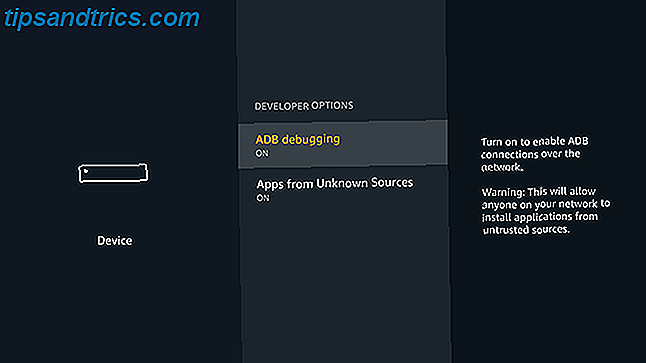
Pressione o botão Voltar em seu controle remoto e selecione Dispositivo> Sobre> Rede . Você verá o endereço IP do seu Fire Stick listado na coluna da direita. Anote isso para mais tarde.

Carregar aplicativos sideload usando um telefone Android
A maneira mais rápida de instalar aplicativos em um Fire Stick é com um telefone ou tablet Android. O Apps2Fire, um aplicativo gratuito da Play Store, simplifica o processo para apenas alguns toques.
Download: Apps2Fire (Grátis)
Instalar aplicativos via Apps2Fire
Instale Apps2Fire no seu telefone. Além disso, instale todos os aplicativos que você deseja transferir para o seu Fire Stick, se você ainda não os tiver em seu telefone.
No Apps2Fire, vá para a guia Configuração e insira o endereço IP que você anotou no seu Fire Stick, depois toque em Salvar . O aplicativo agora se conectará ao Stick.

Passe para os aplicativos locais . O que você verá aqui é uma lista de todos os aplicativos instalados no seu telefone. Você pode copiar qualquer um desses.
Encontre o aplicativo que você deseja colocar no seu Fire Stick, toque nele e selecione Instalar . O aplicativo começará a carregar sem fio. Pode levar alguns minutos, especialmente se for um aplicativo grande. Mantenha seu telefone acordado até que esteja pronto.

Quando o upload atingir 100%, haverá um atraso de mais alguns segundos enquanto o aplicativo é instalado automaticamente. Quando terminar, você será alertado tanto no telefone quanto na TV.

De volta ao seu Fire Stick, segure o botão Home e selecione Apps . Agora você deve ver seu aplicativo recém-instalado listado aqui. Apenas clique para iniciar.
Aplicativos de Sideload sem um telefone Android
Se você não tem um telefone Android disponível, ainda é possível fazer o sideload de aplicativos para o seu Fire Stick usando o ADB, uma parte do kit de desenvolvimento de software do Android. O processo ainda é sem fio, mas é mais difícil. Ele requer o uso da linha de comando e você também precisa criar os arquivos APK (os aplicativos Android) em outro lugar que não seja a Play Store. Como baixar um APK do Google Play para ignorar restrições Como fazer o download de um APK do Google Play para o Bypass Restrições Precisa colocar as mãos no arquivo APK instalável de um aplicativo do Google Play? Nós temos você coberto. Consulte Mais informação .
Faça o download das ferramentas da plataforma SDK no site do desenvolvedor Android. Está disponível para Windows, Mac e Linux e inclui a importantíssima ferramenta ADB. Confira nosso guia completo sobre como configurar e usar o ADB Como usar o ADB e o Fastboot no Android (e por que você deve) Como usar o ADB e o Fastboot no Android (e por que você deve) Aprender a dominar o ADB e o Fastboot podem tornar sua experiência Android muito melhor. Consulte Mais informação .
Depois de baixá-lo, inicie o Prompt de Comando no Windows ou Terminal no Mac e Linux. Você precisa alterar o diretório raiz para apontar para a pasta onde a ferramenta ADB está armazenada.
Faça isso digitando cd [caminho para a pasta platform-tools] .

Agora digite adb connect [endereço IP], onde o endereço IP é aquele que você anotou a partir do seu Fire Stick.
No Mac e no Linux, os comandos precisam ser precedidos por “ ./ ” sem as aspas. Por exemplo, você digitaria “ ./adb connect 192.68.0.36 ” sem as aspas. Agora você deve ver uma mensagem confirmando que está conectada.

Para instalar um aplicativo, digite adb install [caminho para o android app.apk] . Você verá uma mensagem informando que o aplicativo está sendo enviado, seguido por uma mensagem de sucesso. Agora você pode iniciar o aplicativo no seu Fire Stick.
Como desinstalar aplicativos do Sideloaded
Existem duas maneiras de desinstalar seus aplicativos de carga lateral.
Se você usou o método Apps2Fire, poderá gerenciar seus aplicativos instalados lá. Apenas pressione e segure em um, em seguida, selecione Desinstalar na caixa de diálogo que se abre.

Como alternativa, você pode desinstalar aplicativos no próprio Fire TV Stick.
Mantenha pressionado o botão Início para ver o ícone do Google Apps e selecione-o para visualizar todos os aplicativos instalados. Realce o que você deseja remover, pressione o botão Menu no controle remoto e selecione Desinstalar .
Melhores aplicativos para usar com seu bastão de TV de fogo
Então agora você sabe como colocar aplicativos em seu Fire Stick. Mas quais aplicativos valem a pena instalar?
Nem todo aplicativo funciona. Aqueles que dependem da estrutura do Google Play Services não o farão, e jogos mais avançados atingirão os limites de hardware do Fire Stick. Além disso, aplicativos projetados para rodar exclusivamente no modo retrato não parecem tão bons em uma TV.

Muitas vezes é um caso de tentativa e erro para descobrir o que funciona e o que não funciona. Aqui estão alguns para você começar.
- Kodi, para streaming de mídia (ou tente o fork específico do Android, SPMC).
- Acesso privado à Internet, um dos melhores serviços de VPN Os melhores serviços de VPN Os melhores serviços de VPN Compilamos uma lista do que consideramos ser os melhores provedores de serviços de VPN (Virtual Private Network), agrupados por premium, free e torrent. amigáveis. Consulte Mais informação .
- Firefox, para navegar no seu Fire Stick.
- Podcast Addict, para ouvir podcasts.
- IMDb, o site de filmes mais popular da web.
- Outlook, para Microsoft e outros emails.
- Sync Pro for Reddit, um dos melhores clientes do Reddit.
Alguns aplicativos exigem que um mouse seja usado corretamente. Neste caso, o aplicativo pago Mouse Toggle para Fire TV pode adicionar o recurso ao seu controle remoto.
O Fire TV Stick da Amazon é projetado principalmente para streaming. Seu hardware relativamente low-end significa que não é um substituto direto para algo como uma caixa de TV Android Android TV Boxes: O que são e o que podem fazer? Caixas de TV Android: o que são e o que podem fazer? Empresas como Apple, Roku e Western Digital já capitalizaram isso com seus decodificadores, mas agora uma nova onda de opções Android chegou ao mercado. Normalmente disponível por entre US $ 60 e US $ 100, ... Leia Mais. Se você quiser a experiência completa do Android, considere a compra de uma delas.
Mas ao transferir apenas alguns aplicativos selecionados, você pode aprimorar o dispositivo e o que é capaz. É fácil de fazer e sem risco, então não há mal nenhum em dar uma chance.
Você usa aplicativos de carga lateral no seu Fire TV Stick? Quais você recomendaria? Compartilhe-os conosco nos comentários abaixo.